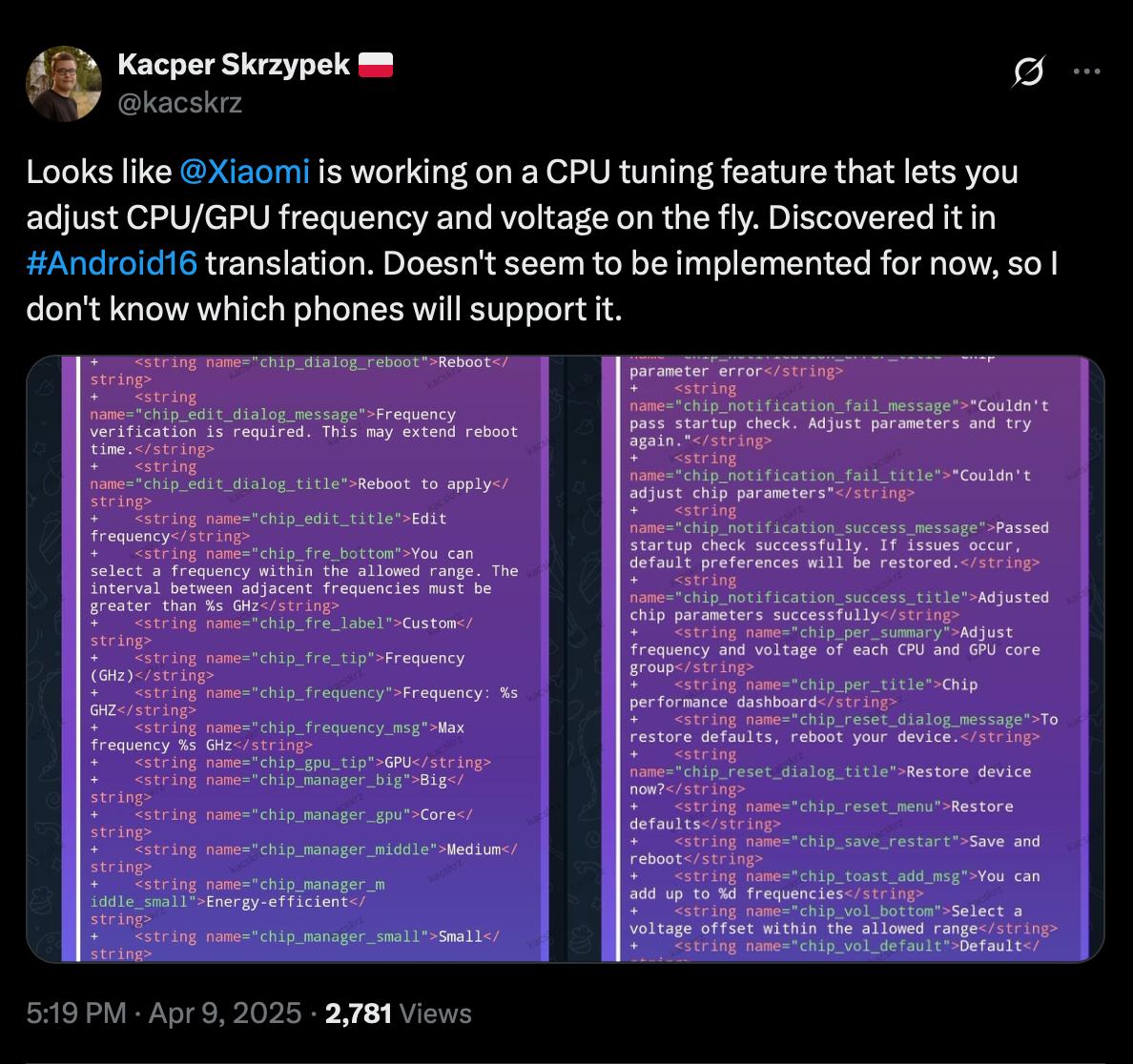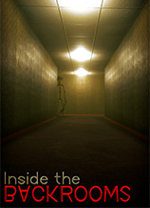暂未设置文章
windows7 安装 删除c盘
资讯 0

在计算机系统的维护和管理中,安装和删除 C 盘是一项较为关键且需要谨慎操作的任务。对于使用 Windows7 系统的用户来说,更是需要了解其中的细节和注意事项,以确保系统的稳定和数据的安全。
一、Windows7 安装过程中关于 C 盘的考虑
当准备安装 Windows7 操作系统时,C 盘通常是默认的安装盘符。在开始安装之前,我们需要确保 C 盘有足够的可用空间来容纳操作系统及其相关文件。一般来说,建议 C 盘至少保留 20GB 以上的空间,以保证系统的正常运行和后续软件的安装。
在安装过程中,系统会自动对 C 盘进行格式化操作,将其清空并准备好用于安装新的操作系统。这个过程可能需要一些时间,具体取决于 C 盘的大小和计算机的性能。在格式化过程中,一定要注意不要中断操作,否则可能会导致系统安装失败或数据丢失。
二、删除 C 盘的注意事项
删除 C 盘是一个不可逆的操作,将会彻底删除 C 盘上的所有数据,包括操作系统、应用程序、用户文件等。因此,在进行删除 C 盘的操作之前,务必备份好重要的数据到其他安全的存储设备中,如外部硬盘、U盘等。
要确保你有合法的权限来进行删除 C 盘的操作。如果你的计算机是在企业环境中,可能需要管理员的权限才能执行此操作。在删除 C 盘之前,最好先了解一下计算机的安全策略和权限设置,以避免不必要的麻烦。
删除 C 盘后,你需要重新安装操作系统。在重新安装之前,要确保你的计算机硬件符合 Windows7 的要求,并且准备好相应的安装介质,如安装光盘或 USB 安装盘。
三、删除 C 盘的具体步骤
1. 备份数据:将 C 盘上的重要数据备份到其他存储设备中,这是非常关键的一步,切勿忽视。
2. 进入计算机的 BIOS 设置:在计算机启动时按下相应的按键(通常是 Del、F2 或 F10 等)进入 BIOS 设置界面,找到启动顺序选项,将启动顺序设置为从安装介质(如光盘或 USB 盘)启动。
3. 入安装介质:将 Windows7 的安装光盘或 USB 安装盘入计算机的光驱或 USB 接口。
4. 启动安装程序:计算机重新启动后,会从安装介质启动,并进入 Windows7 的安装界面。按照提示选择语言、时间和货币格式等选项,然后点击“下一步”。
5. 选择安装类型:在安装类型界面中,选择“自定义(高级)”选项,然后点击“下一步”。这将允许你选择安装操作系统的磁盘和分区。
6. 选择 C 盘并删除:在磁盘选择界面中,你可以看到计算机上的所有磁盘和分区。找到 C 盘并选中它,然后点击“删除”按钮。系统会提示你确认是否要删除 C 盘,点击“确定”继续。
7. 重新创建分区(可选):如果你需要重新创建分区或调整分区大小,可以在删除 C 盘后点击“新建”按钮,按照提示创建新的分区。
8. 安装操作系统:完成分区操作后,回到磁盘选择界面,选择一个未分配的空间作为新的安装位置,然后点击“下一步”。系统将开始复制文件和安装操作系统,这个过程可能需要一些时间,请耐心等待。
9. 完成安装:安装完成后,按照提示进行一些初始设置,如设置用户名、计算机名等,然后系统将自动启动。
四、总结
安装和删除 C 盘是 Windows7 系统管理中的重要操作,需要谨慎对待。在安装过程中,要确保 C 盘有足够的空间,并按照提示进行操作。在删除 C 盘之前,一定要备份好重要数据,并且有合法的权限。如果不确定自己的操作能力,建议寻求专业人士的帮助。
通过正确的安装和删除 C 盘操作,你可以更好地管理和维护你的计算机系统,确保其稳定运行和数据安全。希望本文能够为你提供关于 Windows7 安装与删除 C 盘的全面指导,让你在计算机使用过程中更加得心应手。
请注意,以上内容仅供参考,具体操作步骤可能因计算机硬件和软件环境的不同而有所差异。在进行任何系统操作之前,最好备份重要数据,并仔细阅读相关的操作指南和注意事项。
本网站部分资源来自网络,仅供大家学习参考,请与24小时之内删除 软件无法下载或下载后无法使用,请点击报错,谢谢!